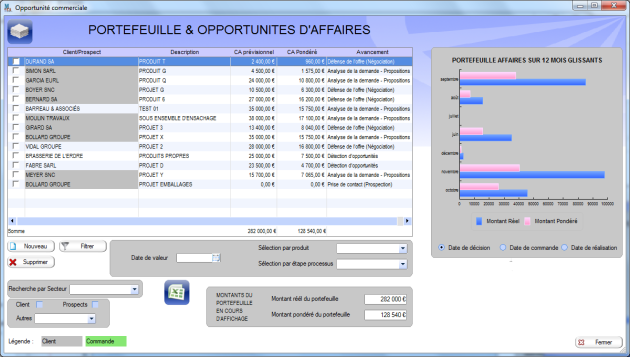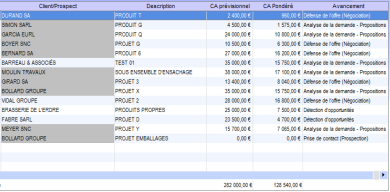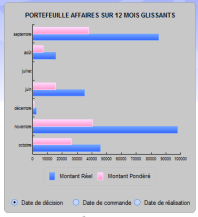Suivre son portefeuille d'affaire
Le fenêtre Suivi du portefeuille permet au commercial de se connecter sur sa liste des affaires en cours sans entrer dans l'application.
En cliquant sur une affaire, il accède directement à la fiche opportunité. A partir de celle-ci, deux boutons lui permettent d’accéder aux contacts et à la fiche Entreprise.
Des fonctions de tri et de recherche permettent de trouver une affaire particulière.
La champ Date de valeur permet de sélectionner un mois de commande, de réalisation ou de décision, cette sélection dépendant du choix sur le graphique "Portefeuille d'affaires sur 12 mois glissant"
Un graphique représentant le portefeuille d'affaires en graphique sur 12 mois glissant[1]. Une sélection permet de visualiser plutôt les dates de décision, les dates de réalisation ou les dates de commande.
Ces filtres sont associés à des filtres supplémentaires : soit par produit soit par étapes du processus soit les deux.
Un champ Projet permet de sélectionner l'ensemble des affaires appartenant à un projet transversal (voir la fenêtre opportunité)
L'extraction Excel transfère le portefeuille d'affaires sur un tableau en format Excel.
Écran
- 1 Liste des affaires en cours non clôturées
- 2 Zone de sélection
- 3 Zone de filtrage
Les boutons Nouveau et Suivant permettent d'administrer la liste sans entrer dans l'application.
La date de valeur permet d'inscrire le mois qui permet de servir de filtre à la liste. Toutes les affaires antérieures à ce mois deviennent invisibles et toutes les affaires au mois chois et après ce mois sont visibles.
La sélection par produit permet de filtrer sur la classe de produits vendus.
La sélection par étapes du processus permet de sélectionner chaque étape du processus de vente.
- 4 Filtre sur les critères de base
- 5 Zone du total
- 6 Graphique
La zone graphique représente l'affichage de la liste. Il varie donc avec le filtrage choisi.
Il est possible de choisir l'une des trois dates, date de décision, date de commande ou date de réalisation.
- 7 Extraction du portefeuille d'affaires sur Excel
________________________________________________________________________________________________________________________
Manage Commercial Activity (MCA 1.0) - Novembre 2013